ممکن است تصویری داشته باشید و بخواهید رنگ لب اشخاص درون عکس را تغییر دهید. 👄 این کار را با فتوشاپ میتوانید انجام دهید. در این مطلب از کلاسیک وب به آموزش تصویری تغییر رنگ لب در فتوشاپ میپردازیم.
چگونه رنگ رژ لب را در فتوشاپ تغییر دهیم؟
How to Change Lip Color with Photoshop
با استفاده از Photoshop می توانید بخش های مختلف یک عکس را به شکل دلخواه تغییر دهید. با این برنامه می توانید حتی رنگ لب را هم تغییر دهید. در این مطلب از کلاسیک وب به آموزش تغییر رنگ لب در فتوشاپ میپردازیم. با ادامه این مطلب ما را همراهی کنید.
آموزش تغییر رنگ رژ لب در فتوشاپ
برای عوض کردن رنگ لب در فتوشاپ ابتدا باید لب را با ابزار مخصوص انتخاب کنید. برای انجام این کار می توانید از ابزارهای مخصوص این کار استفاده کنید. ما در اینجا از magnetic loop tool استفاده خواهیم کرد. با دقت دور لب را خط بکشید.

برای ویرایش بهتر و اضافه یا کم کردن برخی از بخشها میتوانید از add to selection در منوی بالایی استفاده کنید.
پس از انتخاب باید یک لایه hue saturation adjustment layer ایجاد کنید. با این کار میتوانید رنگ را بهتر عوض کنید.
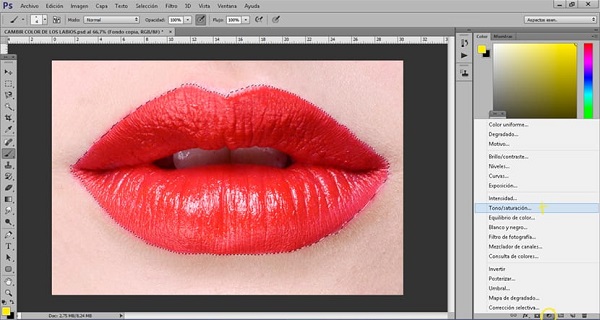
برای طبیعیتر جلوه دادن رنگ هم میتوانید از gaussian blur استفاده کنید. بعد از ایجاد لایه saturation hue adjustment layer میتوانید فیلتر Gaussian blur filter را به آن لایه اضافه کنید.
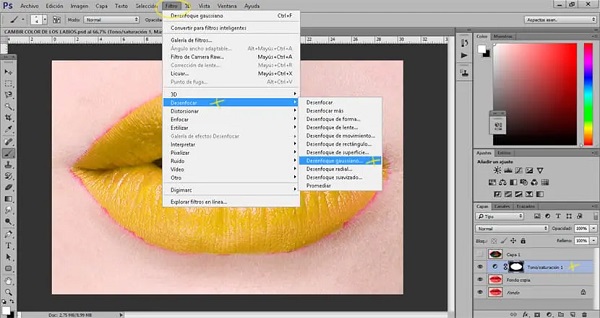
شما میتوانید در رنگ کردن خلاقیت به خرج دهید و از چند رنگ استفاده کنید. برای این کار هم کافی است لایه جدیدی ایجاد کنید و Layer mode را از Normal به Multiply تغییر دهید. با استفاده از براش میتوانید هر رنگی را که میخواهید روی لب بگذارید. در نهایت هم Layer mode را تغییر دهید تا تصاویر لایهها با هم ترکیب شوند.
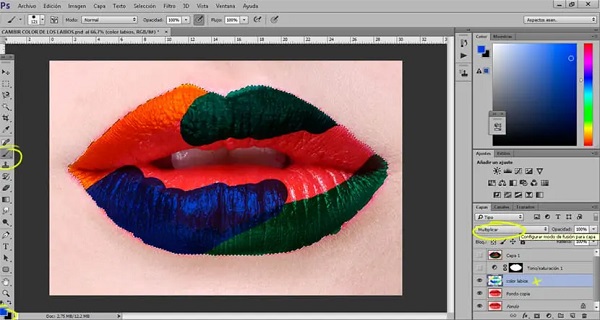
برای یادگیری تغییر رنگ لباس، مطلب آموزش تصویری ۲ روش تغییر رنگ لباس در فتوشاپ را مطالعه کنید.
روش دوم ادیت رنگ لب در فتوشاپ
برای تغییر رنگ لب در فتوشاپ، ابتدا تصویر خود را روی لب زوم کنید. برای این کار از CTRL+O میتوانید استفاده کنید. سپس روی Layer از سمت راست بزنید و Deplicate layer را انتخاب کنید.
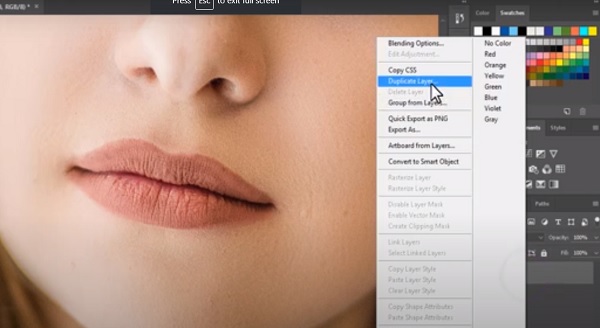
در پنجره باز شده روی OK بزنید تا یک کپی از لایه اصلی ایجاد شود.
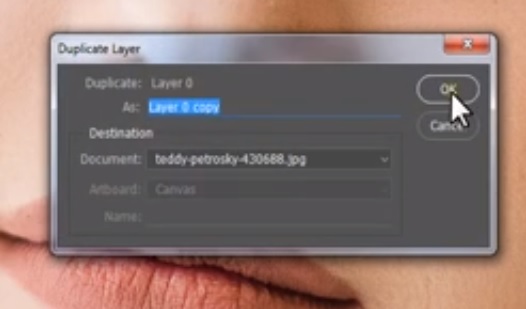
سپس از سمت راست Brush tool را انتخاب کنید.
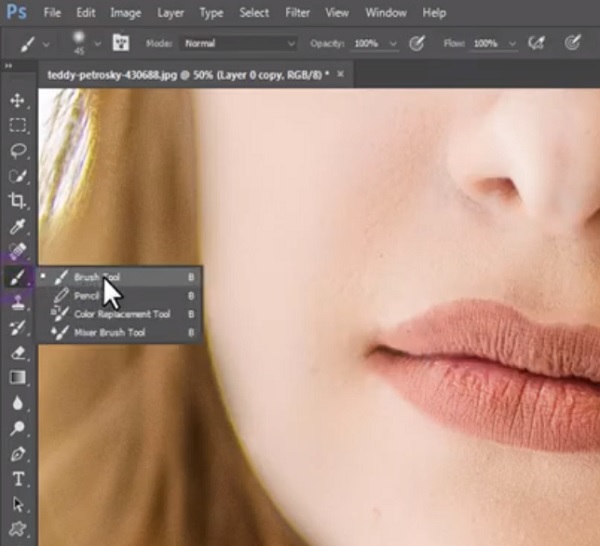
حال Quick mask mode را انتخاب کنید.
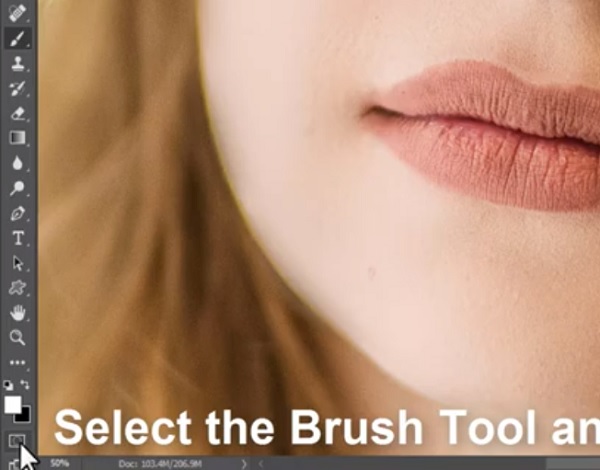
FG Color را به رنگ سیاه تغییر دهید. حال با براش رنگ لب را تغییر دهید و تمامی بخش ها را رنگ کنید. Brush hardness را روی -۰% بگذارید.
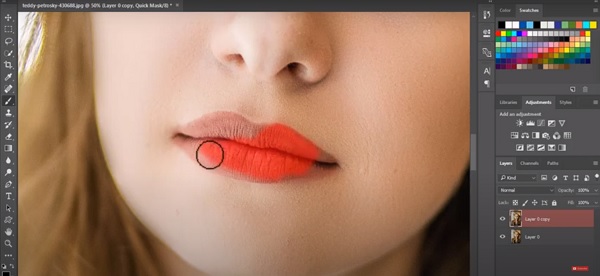
سپس Quick mask mode را خاموش کنید. حال روی سربرگ Select بزنید و Inverse را انتخاب کنید.
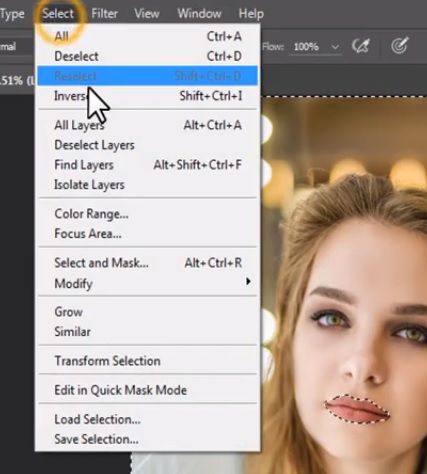
از بخش Adjustment نیز روی آیکون Hue/Saturation بزنید.
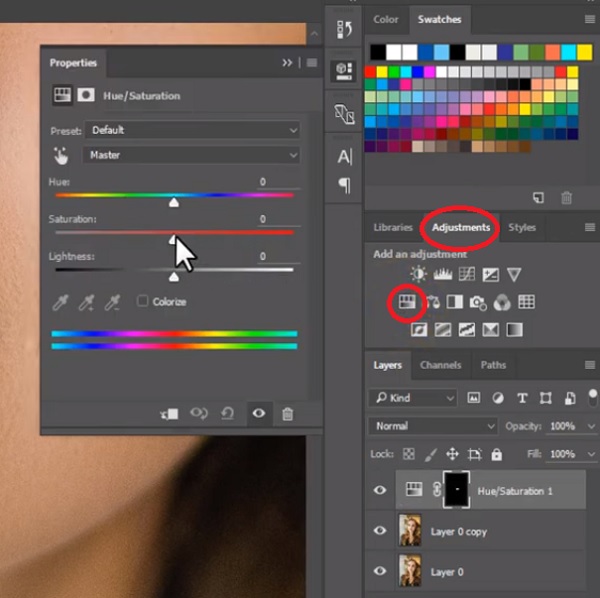
سپس نوار Hue و Saturation را به شکل دلخواه تغییر دهید.
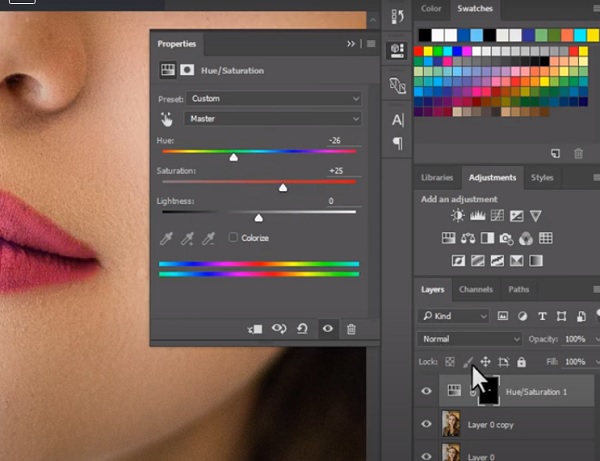
حال از سمت راست، بخش Blend mode را روی Color بگذارید.
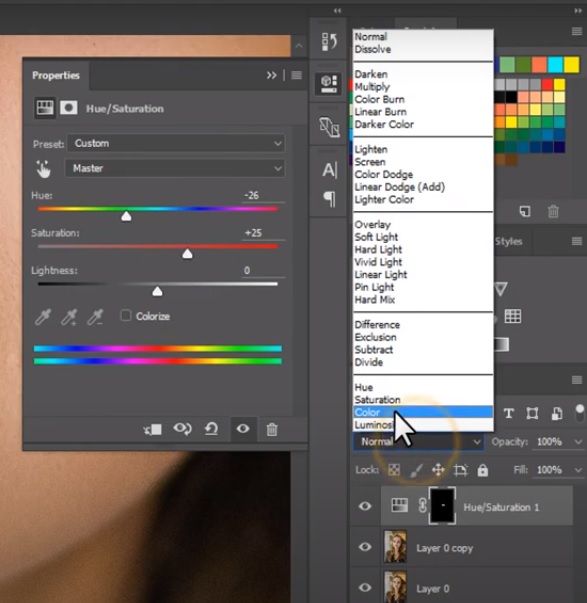
سپس دوباره نوار Hue و Saturation را چک کنید. اگر تاثیرات غیرطبیعی دیدید، از درجه Opacity بکاهید تا نتیجه دلخواه را به دست آورید.
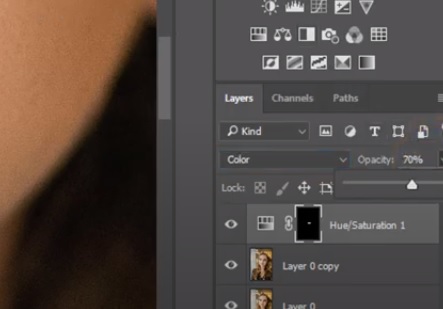
در نهایت، میتوانید روی آیکون چشم کنار لایه بزنید تا بتوانید تصویر نهایی را مشاهده کنید. در ادامه میتوانید ویدئوی آموزشی این روش را مشاهده کنید.
نظرات و پیشنهادات شما؟
در این مطلب از کلاسیک وب به آموزش تغییر رنگ لب ها در فتوشاپ پرداختیم. آیا موفق به تغییر رنگ لب در عکس در فتوشاپ شدید؟ لطفا نظرات و پیشنهادات خود را در بخش دیدگاه با ما در میان بگذارید.


آخرین دیدگاه ها
تا کنون دیدگاهی ثبت نشده است.